Kartki samoprzylepne to aplikacja Windows i w przeciwieństwie do innych aplikacji, takich jak Notatnik, nie przechowuje tekstu w prostym pliku TXT. Zamiast tego przechowuje wszystkie dane w bazie danych o nazwie śliwka.sqlite. Jakikolwiek tekst, który przechowujesz, jest dostępny w tej bazie danych. Jest to baza danych SQL Lite. W tym poście zobaczymy, gdzie Sticky Notes są zapisywane w systemie Windows 10, i.mi., jego dokładna fizyczna lokalizacja.
Gdzie są zapisane Sticky Notes w Windows 10?
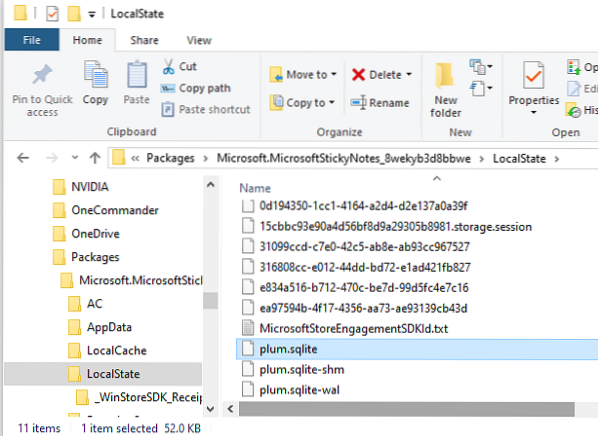
Otwórz Eksplorator plików i kliknij pasek adresu
Skopiuj i wklej ten adres, i naciśnij Enter:
%Profil użytkownika%\AppData\Local\Packages\Microsoft.MicrosoftStickyNotes_8wekyb3d8bbwe \ Stan lokalny
Ujawni lokalizację folderu Stick Notes wraz ze wszystkimi plikami.
Poszukaj pliku bazy danych o nazwie śliwka.sqlite.
Jeśli chcesz skopiować notatki z tego komputera na inny komputer. Skopiuj śliwka.sqlite plik i wklej w tym samym miejscu, co inny komputer. Gdy uruchomisz Sticky Notes na innym komputerze, zobaczysz wszystkie swoje notatki. Przeczytaj szczegółowy post do tworzenia kopii zapasowych, zapisywania, przywracania karteczek samoprzylepnych.
Czytać: Jak odzyskać przypadkowo usunięte karteczki samoprzylepne.
Wyodrębnij dane karteczek samoprzylepnych bez aplikacji
Teraz znamy lokalizację, w której Sticky Notes zapisuje swoje dane i że są one dostępne w bazie danych SQL Lite. Chociaż nie ma możliwości odczytania przez otwarcie w Notatniku, możesz użyć bezpłatnego czytnika baz danych SQL, takiego jak Przeglądarka DB.

Jeśli chcesz go przeczytać bez korzystania z aplikacji Sticky Notes, oto jak to zrobić.
- Pobierz przeglądarkę DB dla SQL Lite i zainstaluj ją.
- Następnie wyszukaj go w Start i otwórz.
- W przeglądarce DB kliknij Otwórz bazę danych
- Nawigować do śliwka.sqlite lokalizację pliku i wybierz, aby go otworzyć.
- Pierwsza zakładka pokaże strukturę bazy danych, a druga zakładka to Przeglądaj dane. Przełącz się na to.
- Będzie wyszczególniał wszystkie dane w karteczkach samoprzylepnych w postaci wierszy.
- Każdy wiersz w bazie danych reprezentuje jedną Uwaga w karteczce samoprzylepnej.
- Kliknij kolumnę Tekst, a dane tej notatki pojawią się po lewej stronie.
- Skopiuj cały tekst, używając Ctrl + A i Ctrl + C.
Jest jednak jedno zastrzeżenie. Każda linia jest poprzedzona tekstem, który wygląda podobnie do \id=2d4fe8d6-aec3-4ce9-8494-5169122d7597. Będziesz musiał usunąć je wszystkie.
To powiedziawszy, możesz iść na całość geekiem. Możesz skopiować tekst z czytnika bazy danych i wprowadzić dane do innej bazy danych Sticky Notes.
Przydatna jest znajomość lokalizacji Sticky Notes Saved w systemie Windows, gdy trzeba wykonać kopię zapasową i przywrócić.

 Phenquestions
Phenquestions


